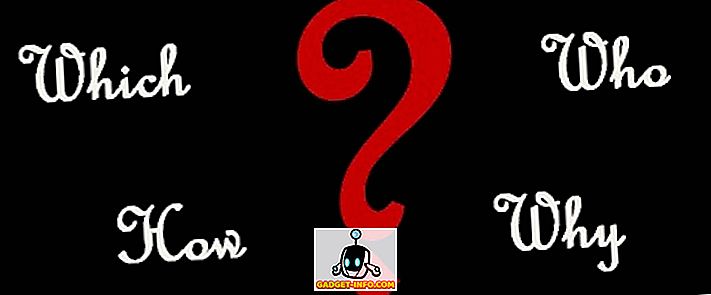Nếu bạn đã sử dụng máy Mac, rõ ràng bạn biết tất cả về Spotlight. Tiện ích tìm kiếm tích hợp trong macOS hoàn toàn có thể là cách tốt nhất để tìm đường trên máy Mac. Nó đi kèm với một số tính năng thú vị, và thủ thuật. Tuy nhiên, khi nói đến năng suất cao, không gì có thể vượt qua Alfred (và Batman có thể bảo đảm điều đó). Alfred là một thay thế Spotlight cho Mac, sẽ cho phép bạn tận hưởng nhiều tùy chỉnh hơn, cùng với chức năng được thêm vào. Tuy nhiên, điều khiến Alfred trở nên tốt hơn Spotlight, là một tính năng nhỏ gọn có tên là Alfred Alfred Workflows, chỉ có sẵn khi mua Powerpack.
Alfred Workflows về cơ bản là sự kết hợp của các từ khóa, hành động và trình kích hoạt có thể tự động hóa rất nhiều thứ trên máy Mac của bạn. Bạn có thể nhanh chóng chuyển đổi văn bản thành mã QR, đặt bộ hẹn giờ và làm nhiều việc khác. Vì vậy, đây là 15 quy trình làm việc Alfred tốt nhất để tăng năng suất của bạn trên máy Mac:
Lưu ý : Đối với những người không biết, cài đặt quy trình công việc trên Alfred rất dễ dàng. Bạn chỉ có thể tải xuống các quy trình công việc từ các liên kết và chỉ cần nhấp vào chúng để cài đặt chúng . Tôi đã thử nghiệm các quy trình công việc này trên MacBook Air chạy macOS Sierra 10.12.4 Developer Beta. Trải nghiệm cũng tương tự đối với các phiên bản macOS khác.
1. Nhận Hộp thư đến tạm thời kéo dài trong 1 giờ
Tôi chắc chắn đã có rất nhiều tình huống bạn chỉ cần một tài khoản email để nhận một vài email từ một người mà bạn không bao giờ muốn nghe lại. Trong những trường hợp như vậy, ID email tạm thời có thể có ích. May mắn thay, Alfred có một quy trình làm việc gọn gàng có thể cho phép bạn tạo một ID email tạm thời ngay lập tức, với dịch vụ của Teleizards.
- Khi bạn đã thêm quy trình làm việc vào Alfred, bạn có thể chỉ cần khởi chạy Alfred và nhập mã tmpmail, theo sau là ID email bạn muốn .

- Alfred sẽ tạo một hộp thư đến cho bạn một cách ngẫu nhiên, mở nó trong một tab mới trong Chrome và sao chép email vào khay nhớ tạm của bạn để bạn có thể dễ dàng chia sẻ nó.

Lưu ý : Quy trình làm việc chỉ hoạt động nếu trình duyệt của bạn ở phía trước khi bạn chạy quy trình công việc.
Nhận quy trình làm việc
2. Nhanh chóng chuyển đổi WiFi trên máy Mac của bạn
Một quy trình công việc thực sự hữu ích khác mà bạn có thể sử dụng trong Alfred, đó là quy trình chuyển đổi WiFi. Quy trình công việc này sẽ cho phép bạn nhanh chóng chuyển đổi radio WiFi của máy Mac, chỉ bằng cách nhập vào WiFi WiFi trong Alfred.
- Bạn có thể chỉ cần khởi chạy Alfred và gõ vào WiFi WiFi. Điều này sẽ tự động chuyển trạng thái của đài WiFi giữa bật / tắt.

Nhận quy trình làm việc
3. Tìm kiếm thông qua Dấu trang Chrome của bạn
Nếu bạn giống tôi, bạn có một danh sách lớn các dấu trang trong Chrome và đọc qua chúng để tìm ra dấu trang bạn đang tìm kiếm có thể là một thách thức khá lớn. May mắn thay, một quy trình làm việc của Alfred có thể nhanh chóng khắc phục điều này. Với luồng công việc của Chrome Chrome, bạn có thể dễ dàng sử dụng Alfred để xem toàn bộ danh sách Dấu trang Chrome của mình, giống như cách bạn tìm kiếm tệp.
- Bạn có thể chỉ cần khởi chạy Alfred, nhập vào , bv (là từ khóa) và bắt đầu nhập tên của dấu trang bạn đang tìm kiếm.

- Alfred cập nhật danh sách theo thời gian thực và bạn có thể chỉ cần chọn danh sách bạn muốn đến.

Nhận quy trình làm việc
4. Tweet trực tiếp từ Alfred
Bạn cũng có thể sử dụng Alfred để tweet trực tiếp từ bên trong Alfred mà không cần phải khởi chạy ứng dụng hoặc trang web Twitter. Quy trình làm việc cũng sẽ cho phép bạn theo dõi những người mới, chặn mọi người, tìm kiếm đề cập và làm nhiều hơn nữa.
- Khi bạn đã có quy trình làm việc, chỉ cần khởi chạy Alfred và nhập vào alfredtweet ' để xác thực Alfred với tài khoản Twitter của bạn . Đây chỉ là một lần thiết lập.

- Sau đó, bạn có thể sử dụng tweet tweet Tweet theo sau là tweet của bạn để gửi một tweet đến dòng thời gian Twitter của bạn trực tiếp từ Alfred. Cửa sổ Alfred cũng hiển thị số lượng ký tự tiện dụng, vì vậy bạn không vượt quá giới hạn 140 ký tự mà Twitter áp đặt trên mỗi tweet.

Nhận quy trình làm việc
5. Ngăn Mac ngủ trực tiếp từ Alfred
Bạn có thể biết rằng máy Mac đi kèm với tiện ích Terminal tiện dụng có tên là caffeine, về cơ bản cho phép bạn đặt thời gian mà máy Mac của bạn sẽ không ngủ. Điều này có thể đến rất tiện dụng. Tuy nhiên, nếu bạn có thể làm điều đó chỉ với một từ khóa trong Alfred, tại sao thậm chí khởi chạy Terminal?
- Trong Alfred, chỉ cần gõ Caffein, và bạn sẽ được hiển thị trạng thái hiện tại của Caffeinate, cùng với các tùy chọn để định cấu hình hoặc kích hoạt nó .

Nhận quy trình làm việc
6. Duyệt Reddit từ Alfred
Quy trình làm việc của Alfred cũng có thể cho phép bạn nhanh chóng tìm kiếm thông qua Reddits (và subreddits), mà không phải khởi chạy trình duyệt của bạn chỉ để tìm kiếm một vài điều. Quy trình làm việc Reddit trong Alfred, có thể dễ dàng cho phép tôi tìm kiếm các chủ đề trong các tài liệu con, điều này khá tiện dụng.
- Đơn giản chỉ cần khởi chạy Alfred, và gõ vào hệ thống, điều này sẽ khiến Alfred sẵn sàng tìm kiếm thông qua Reddit cho bạn.

- Bạn có thể nhập tên của một subreddit trong Alfred và Alfred sẽ bắt đầu hiển thị các chủ đề nóng nhất trong subreddit.

Nhận quy trình làm việc
7. Câu hỏi tìm kiếm từ Stack Overflow Direct
Nếu bạn là lập trình viên, rất có thể, bạn truy cập Stack Overflow hơn một lần mỗi ngày, tìm kiếm giải pháp cho một số vấn đề mà bạn đang gặp phải. Alfred làm điều này cực kỳ dễ dàng. Với một quy trình công việc có tên là Stack Stackverver Search Search, bạn có thể dễ dàng tìm kiếm các câu hỏi trên Stack Overflow.
- Đơn giản chỉ cần khởi chạy Alfred và gõ vào .so. Để bắt đầu tìm kiếm câu hỏi trên Stack Overflow.

- Sau đó, bạn có thể bắt đầu tìm kiếm câu hỏi trên Stack Overflow. Alfred cập nhật kết quả theo thời gian thực và bạn chỉ cần chọn câu hỏi phù hợp nhất với truy vấn của mình, để mở nó trong trình duyệt mặc định của bạn.

Nhận quy trình làm việc
8. Chuyển đổi mã màu giữa RGB, HEX và hơn thế nữa
Nếu bạn là một nhà thiết kế đồ họa, một nhà thiết kế trang web hoặc về cơ bản là một nhà thiết kế thuộc bất kỳ loại nào, bạn sẽ biết nỗi đau của việc liên tục phải chuyển đổi mã màu sang một định dạng khác. Alfred cũng có thể giúp bạn ở đây. Bạn có thể chỉ cần sử dụng quy trình làm việc của Màu sắc tinh tế để chuyển đổi màu sắc sang nhiều định dạng.
- Chỉ cần khởi chạy Alfred và nhập một trong các từ khóa để chuyển đổi mã màu. Nếu bạn muốn chuyển đổi mã từ các giá trị HEX, hãy sử dụng loại # # . Một số từ khóa khác mà bạn có thể sử dụng là , rbv

- Nhập mã màu (hoặc giá trị) và Alfred sẽ cập nhật kết quả theo thời gian thực để hiển thị cho bạn các giá trị được chuyển đổi trong chính kết quả.

Nhận quy trình làm việc
9. Bắt đầu ghi âm
Một quy trình công việc hữu ích khác mà bạn có thể sử dụng, đó là quy trình làm việc của Record Record Sound, trực tiếp bắt đầu một bản ghi âm thanh mới của QuickTime. Quy trình công việc này giúp bạn tiết kiệm được một vài lần nhấp và gặp rắc rối khi phải khởi chạy QuickTime.
- Đơn giản chỉ cần khởi chạy Alfred và gõ âm thanh bản ghi âm - Đây là từ khóa cho quy trình làm việc.

- Khi bạn nhấn enter, Alfred sẽ bắt đầu ghi âm trực tiếp . Bạn thậm chí không phải bấm vào nút ghi.

Chỉnh sửa luồng công việc thành màn hình ghi thay vì âm thanh
Thay vào đó, nếu bạn thấy mình ghi lại màn hình máy Mac của mình thường xuyên hơn ghi âm, bạn có thể dễ dàng điều chỉnh Dòng công việc này để bắt đầu ghi màn hình.
- Mở Alfred Preferences và vào Workflows. Tại đây, hãy chọn Âm thanh ghi âm âm thanh từ cột bên trái. Nhấp đúp chuột vào trên Run Run NSAppleScript .

- Tại đây, hãy chỉnh sửa dòng đọc các bộ cài đặt mới_thiết lập bản ghi âm mới, thành bộ cài đặt mới_reciêu với bản ghi màn hình mới, và bấm vào Lưu Lưu Lưu.

- Bạn cũng có thể nhấp đúp chuột vào âm thanh bản ghi âm của Cameron trong quy trình làm việc và thay đổi từ khóa thành màn hình bản ghi

Bây giờ, bất cứ khi nào bạn khởi chạy Alfred và nhập vào màn hình bản ghi âm, thì nó sẽ tự động bắt đầu ghi lại màn hình máy Mac của bạn.
Nhận quy trình làm việc
10. Điều chỉnh độ sáng màn hình
Sử dụng một quy trình công việc có tên là Độ sáng màn hình hiển thị, bạn có thể đặt giá trị độ sáng của màn hình thành một giá trị phần trăm cụ thể.
- Đơn giản chỉ cần khởi chạy Alfred và gõ từ khóa Sáng độ sáng. Alfred sẽ hiển thị một số giá trị phổ biến mà bạn có thể muốn đặt, cũng như tỷ lệ phần trăm độ sáng hiện tại.

- Bạn cũng có thể đề cập rõ ràng đến giá trị của độ sáng bạn muốn, ví dụ: bạn có thể nhập độ sáng 39 39 . Điều này sẽ đặt độ sáng của bạn thành 39% giá trị tối đa của nó.

Nhận quy trình làm việc
11. Rút ngắn nhanh các URL bằng goo.gl
Có một số dịp bạn có thể cần rút ngắn một url. May mắn thay, bạn có thể dễ dàng sử dụng quy trình làm việc của Alfred để rút ngắn trực tiếp các URL bằng cách sử dụng goo.gl, và sao chép URL rút ngắn vào khay nhớ tạm của bạn.
- Chỉ cần khởi chạy Alfred và nhập từ khóa từ goo.gl, theo sau là URL bạn muốn rút ngắn.

- Alfred sẽ tự động rút ngắn URL, sao chép nó vào khay nhớ tạm của bạn và gửi thông báo đẩy cho bạn biết rằng công việc đã được thực hiện.

Nhận quy trình làm việc
12. Chuyển đổi văn bản đã chọn sang mã QR
Tôi thích sử dụng mã QR rất nhiều. Đó là lý do tại sao quy trình công việc cụ thể này, là một quy trình mà tôi đã sử dụng rộng rãi. Với quy trình công việc này, bạn chỉ cần chọn bất kỳ văn bản nào và nhấn phím nóng dòng công việc để tự động chuyển đổi văn bản thành mã QR.
- Chuyển đến Tùy chọn Alfred và trong tab Quy trình công việc trực tuyến, chọn quy trình công việc có tiêu đề Hồi đáp nhanh chóng.

- Nhấp đúp chuột vào biểu tượng của Hotkey, và chọn phím nóng bạn muốn sử dụng. Tôi đang sử dụng Shift Shift + Ctrl + Q.1 .

- Bây giờ, chỉ cần chọn bất kỳ văn bản, và nhấn phím nóng . Sau đó, Alfred sẽ chuyển đổi văn bản thành mã QR và lưu nó trên máy Mac của bạn, để bạn có thể dễ dàng chia sẻ nó.

Nhận quy trình làm việc
13. Đặt hẹn giờ với Thông báo
Một quy trình làm việc thực sự tuyệt vời khác mà bạn có thể thấy hữu ích, đó là Simple Timer. Quy trình công việc này cho phép bạn đặt bộ hẹn giờ, cùng với thông báo tùy chỉnh sẽ được hiển thị khi bộ hẹn giờ kết thúc. Khi hẹn giờ kết thúc, tin nhắn được hiển thị dưới dạng thông báo.
- Trong Alfred, chỉ cần nhập từ khóa Hẹn giờ hẹn giờ theo sau và sau đó là tin nhắn . Nếu bạn muốn chỉ định thời gian tính bằng giây, bạn có thể sử dụng một cái gì đó như bộ đếm thời gian 5 giây giờ

- Khi hẹn giờ kết thúc, tin nhắn bạn cung cấp sẽ được hiển thị cho bạn và sẽ ở trong trung tâm thông báo của bạn.

Nhận quy trình làm việc
14. Tìm kiếm ảnh GIF từ GIPHY
Nếu bạn muốn gửi nhiều GIF cho bạn bè của mình, rất có thể, thật khó để tìm kiếm GIF tốt. Đây là nơi mà Alph Alphy sắp đến. Quy trình làm việc cho phép người dùng nhanh chóng tìm kiếm GIF và lưu liên kết trong bảng tạm của bạn.
- Đơn giản chỉ cần khởi chạy Alfred và nhập từ khóa Gif Gi, tiếp theo là loại GIF bạn đang tìm kiếm.

- Alfred sẽ tra cứu chuỗi tìm kiếm trong GIPHY, chọn ra một chuỗi ngẫu nhiên và lưu liên kết vào bảng tạm của bạn để bạn có thể dễ dàng chia sẻ nó.

Nhận quy trình làm việc
15. Thực hiện chuyển đổi
Đối với tôi, một trong những tính năng được sử dụng nhiều nhất là khả năng thực hiện chuyển đổi trong nháy mắt. Tuy nhiên, đây là một điều mà Alfred không thể làm được, ngay lập tức. May mắn thay, bạn có thể sử dụng Alfred để thực hiện chuyển đổi, với quy trình làm việc tiện dụng này có tên là Convert Convert.
Đơn giản chỉ cần khởi chạy Alfred và gõ vào dòng đối lưu theo sau là chuyển đổi bạn muốn. Ví dụ:
- Nếu bạn muốn chuyển đổi 1 mét thành inch, bạn sẽ viết vào thế giới 1m .

- Nếu bạn muốn chuyển đổi tiền tệ, bạn phải sử dụng mã tiền tệ của họ. Vì vậy, nếu bạn muốn chuyển đổi 100 đô la sang Bảng, bạn sẽ viết phần thưởng 100 USD GBP GBP .

Nhận quy trình làm việc
Sử dụng các quy trình công việc Alfred tốt nhất này để nâng cao năng suất của bạn
Đây là 15 quy trình làm việc tốt nhất của Alfred mà bạn có thể sử dụng để nâng cao năng suất của mình trên máy Mac. Có rất nhiều quy trình công việc khác mà bạn có thể sử dụng và thậm chí bạn có thể tạo quy trình công việc của riêng mình, nếu bạn muốn. Tạo quy trình công việc tùy chỉnh cho bạn khả năng điều chỉnh chúng hoàn hảo theo nhu cầu của bạn; và, nếu bạn tự hào về những gì bạn đã tạo, bạn thậm chí có thể chia sẻ chúng với cộng đồng Alfred.
Vì vậy, bạn đã bao giờ sử dụng quy trình làm việc của Alfred để có năng suất cao hơn trên máy Mac của mình chưa? Quy trình công việc nào bạn sử dụng nhiều nhất? Ngoài ra, nếu bạn biết bất kỳ quy trình công việc tuyệt vời nào khác mà bạn nghĩ xứng đáng có trong danh sách này, hãy cho chúng tôi biết trong phần bình luận bên dưới.